Настройка среды разработки Ruby on Rails. Часть 2 – установка ОС Ubuntu Server
Без предварительной настройки среды разработки не обходится ни один процесс разработки, в т.ч. и создание сайтов в Киеве. В каждом случае просто учитываются нюансы реализации конкретного проекта, делаются настройки и начинается процесс разработки. Об этом позже, а пока напомню, что в первой части статьи о настройке среды разработки Rails мы скачали и установили программу виртуализации Virtual Box и загрузили образ Ubuntu Server для установки на виртуальную машину. Так же была создана виртуальная машина с именем US14 (от Ubuntu Server 14), но она пока пустая. Далее необходимо установить на нее операционную систему и провести первичную настройку. Сделаем же это.
Снова запускаем Virtual Box, если он не запущен и выбираем созданную ранее машину.
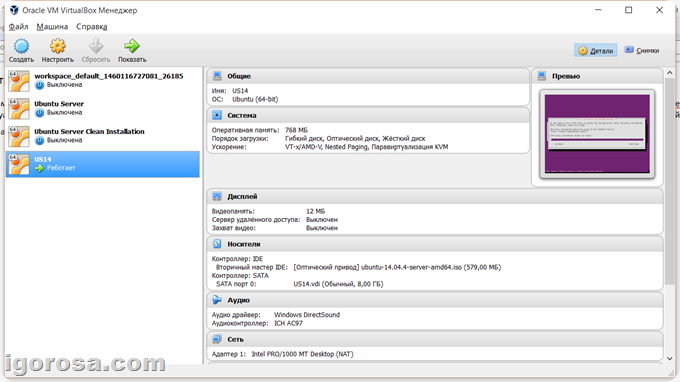
Щелкаем правой кнопкой мыши и открываем настройки.
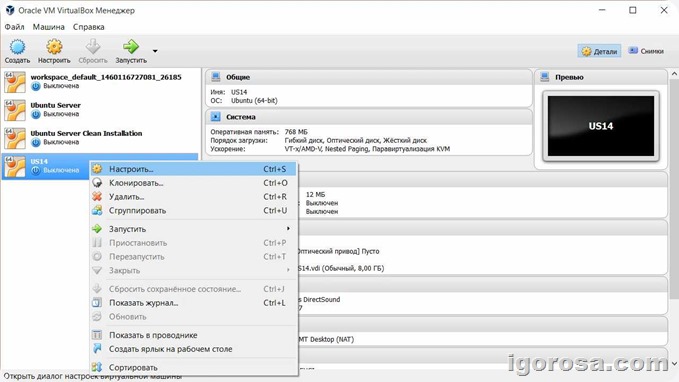
Далее идем в раздел Носители и выбираем загруженный образ Ubuntu Server в качестве носителя для CD/DVD устройства.
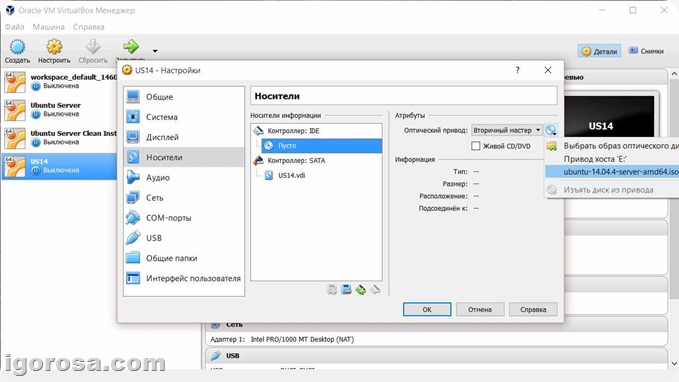
Сохраняем изменения нажатие кнопки ОК и запускаем виртуальную машину. Если все сделано верно, то через несколько секунд мы увидим в отдельном окошке меню выбора языка. Я выбираю English и вам рекомендую сделать так же. Далее будет следующее меню, где нужно будет выбрать пункт Install Ubuntu Server.
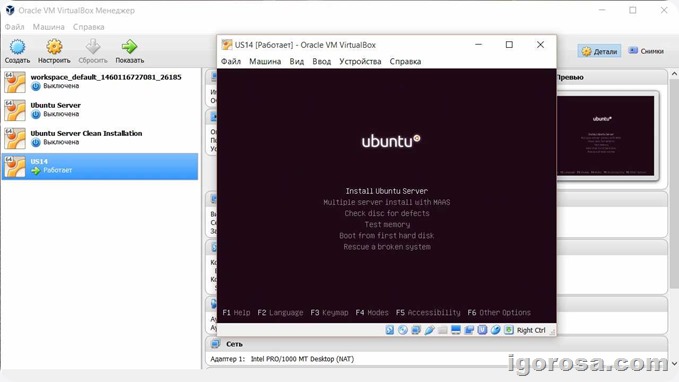
Далее снова немного ждем и нас снова попросят выбрать язык, но уже системный. Я все оставляю без изменений и выбираю English.
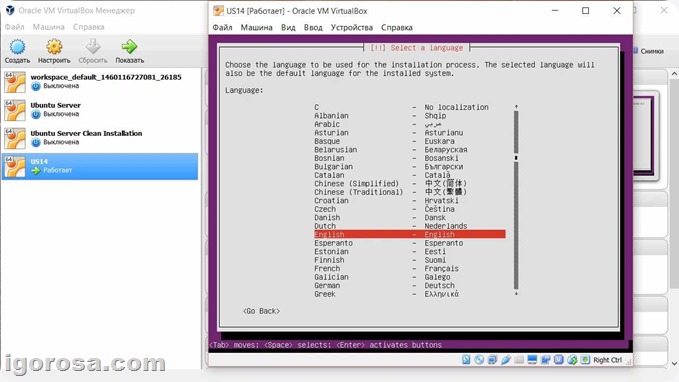
Далее необходимо сделать выбор страны местонахождения. Тут можно выбрать ту, в которой вы находитесь. Я же, для примера, оставляю без изменений и выбираю United States.
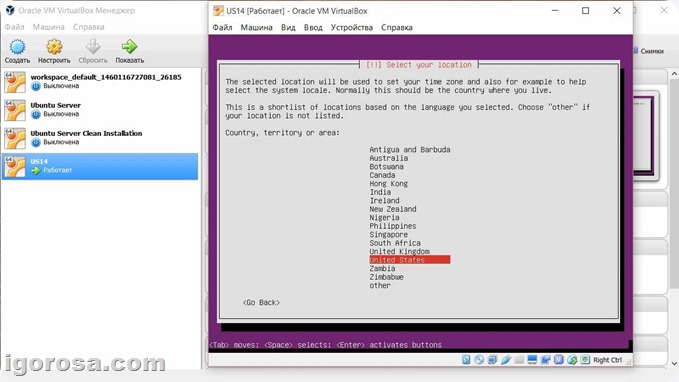
В следующем диалоге нам предложат определить раскладку клавиатуры путем нажатия на клавиши, но я выбираю No (Нет) и ждем следующего диалога.

Так как мы отказались от автоматического определения, то нам предлагают выбрать раскладку клавиатуры в ручную. Я оставляю значения по-умолчанию English (US).
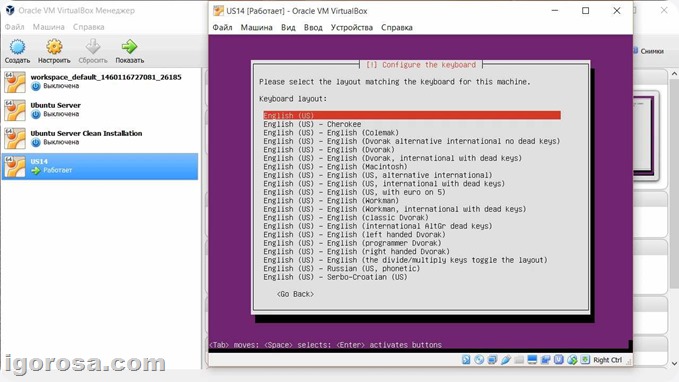
После чего начинается процесс определения оборудования и загрузки необходимых дополнительных компонентов.
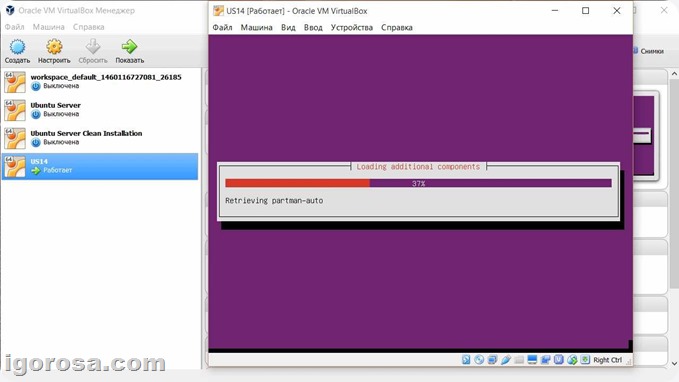
Этот процесс занимает несколько минут, после чего видим следующий диалог связанный с настройкой сети. Сначала необходимо ввести имя хоста или же имя нашей машины. Для начала можно оставить значение по-умолчанию и позже изменить его при необходимости.
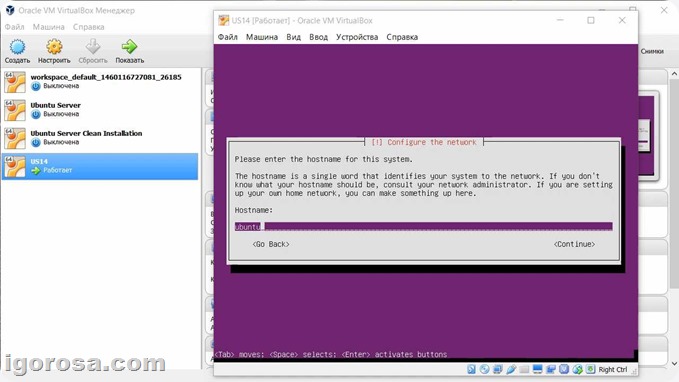
В следующем диалоге вводим полное имя пользователя.
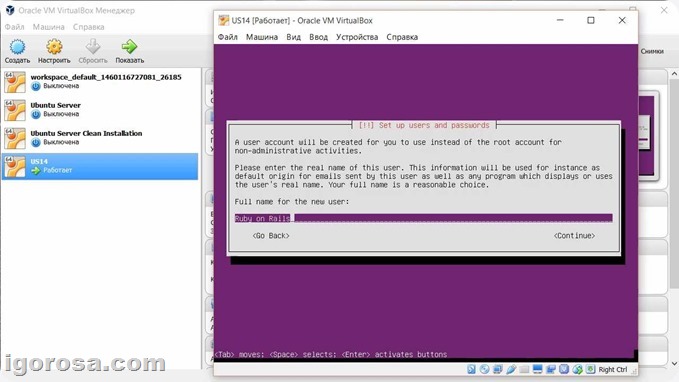
Далее логин и дважды пароль пользователя.

После чего процесс установки продолжается.
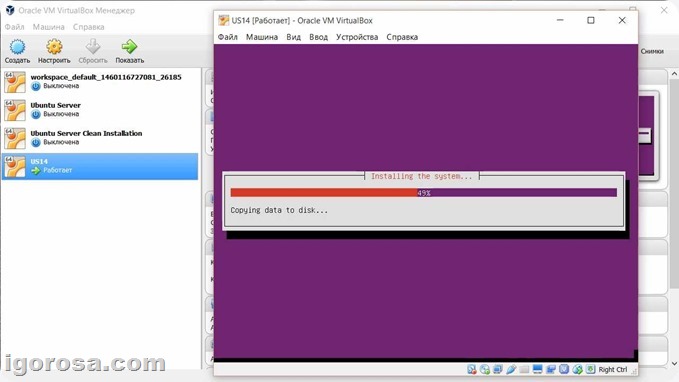
Спустя несколько минут нас снова спросят выбрать дополнительное программное обеспечение.
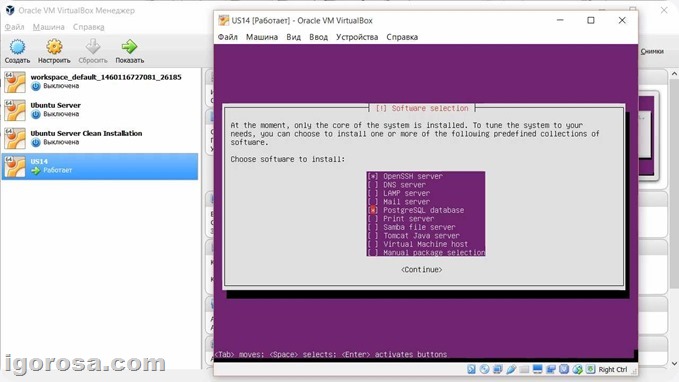
Нам пригодятся OpenSSH server и PostgreSQL database. Выбираем их и продолжаем процесс установки.

Через еще немного времени нас спрашивают о необходимости записи GRUB Bootloader на жесткий диск. Соглашаемся нажатием на Yes.
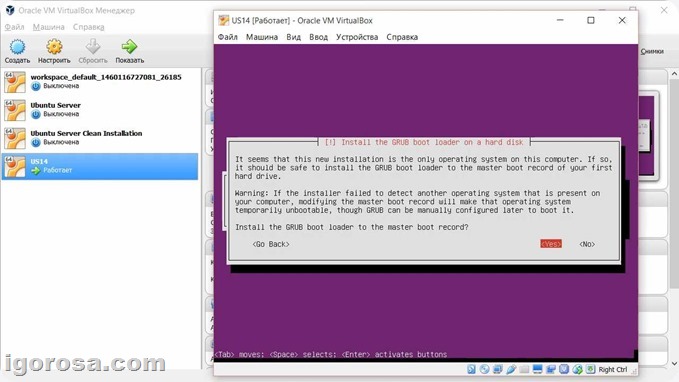
Система делает завершающие шаги установки и сообщает нам об окончании.
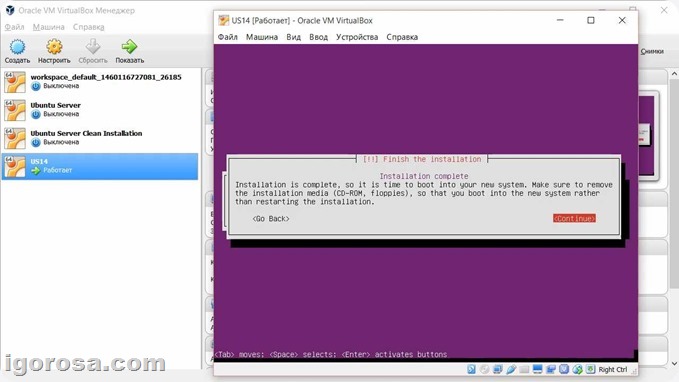
После нажатия на Continue виртуальная машина перегрузиться и через несколько секунд мы должны увидеть окошко с запросом о вводе логина пользователя.

Вводим логин, далее пароль. Обратите внимание, что ввод пароля не отображается в целях безопасности. Так что не подумайте, что что-то не так. Вводим пароль и жмем Enter. Если данные введены без ошибок, то мы должны увидеть системную информацию и командную строку, ждущую дальнейших указаний.
На этом процесс установки операционной системы окончен. В следующей части серии статей мы произведем базовую настройку системы, установим необходимые программы для старта среды разработки.
По материалам dev OSA.
Спасибо Вам за подробную инструкцию!